Tutorial Instalasi dan Atur Path Java Development Kit & Netbeans IDE
Java Development Kit (JDK) adalah salah satu tiga komponen inti yang digunakan dalam pemrograman Java, bersama dengan JVM (Java Virtual Machine) dan JRE (Java Runtime Environment). Perlu diketahui, ketiga perangkat berperan penting dan saling membutuhkan satu sama lain, yaitu :
- JVM adalah komponen platform Java yang menjalankan program.
- JRE adalah paket aplikasi berisi JVM serta menyediakan library kode program yang diperlukan untuk menjalankan aplikasi Java.
- JDK memungkinkan developer untuk membuat program Java yang dapat dieksekusi dan dijalankan oleh JVM dan JRE. Cara Menginstall JDK
Netbeans adalah perangkat lunak yang digunakan oleh programmer untuk membuat aplikasi yang berbasis bahasa pemrograman java. Selain itu, netbeans juga bisa digunakan untuk mengkompile, debugging, mendesign yang tentunya akan sangat membantu dalam proses pembuatan program.
Cara Instal Java JDK & Netbeans IDE
Setelah mengetahui fungsi dan peranan JDK & Bundle, kita akan belajar langkah-langkah instalasi Java Development Kit, dan Netbeans IDE. Sebenarnya kamu bisa saja menginstallnya satu per satu, namun tentu saja akan membuang banyak waktu dan lebih efektif untuk menginstall versi bundle yang sudah disediakan agar lebih mudah. Silahkan ikuti step-by-step berikut ini
#1. Download bundle JDK & Netbeans sesuai dengan Sistem Operasi yang terinstall pada pc kamu.Pastikan juga untuk Accept pada agreement agar bisa download. Untuk mengaksesnya silahkan klik pada link KLIK DISINI
#2. Setelah selesai download, buka file installler dari jdk & netbeans bundle. Klik Next
#3. Setelah itu, istaller akan meminta kamu untuk mengatur tempat dimana Java Development Kit akan diinstall, silahkan di next saja.
#4. Demikian pula, kamu akan diminta tempat instalasi Netbeans IDE dan JDK untuk Netbeans IDE diinstal. Silahkan next saja
#5. Klik 'Install' untuk memulai instalasi
#6. Setelah proses instalasi selesai, maka akan tampil seperti gambar dibawah. klik tombol Finish
#7. Selamat, java jdk & netbeans ide sudah terinstall dikomputer kamu.
#3. Setelah itu, istaller akan meminta kamu untuk mengatur tempat dimana Java Development Kit akan diinstall, silahkan di next saja.
#4. Demikian pula, kamu akan diminta tempat instalasi Netbeans IDE dan JDK untuk Netbeans IDE diinstal. Silahkan next saja
#6. Setelah proses instalasi selesai, maka akan tampil seperti gambar dibawah. klik tombol Finish
#7. Selamat, java jdk & netbeans ide sudah terinstall dikomputer kamu.
Setting atau Konfigurasi JDK (PATH)
Setah berhasil menginstall JDK, maka ada baiknya kita melakukan konfigurasi PATH agar bisa dikompile dan dijalankan melalui CMD.
Langkah-langkahnya sebagai berikut.
- Copykan alamat tempat folder penginstallan jdk dengan cara : Computer > local Disk (c) > program files > java > folder jdk > bin > javac
- Setelah itu klik kanan pada Computer > Properties > Advanced System Settings
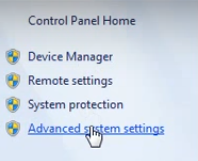
- Pilih Environment Variable

- Cari variable Path dan pastekan lokasi penyimpanan folder jdk pada variable value lalu klik ok
Baiklah itu dia langkah-langkah menginstall Java JDK & Netbeans, serta konfigurasi path. Jika kamu bingung dan ada hal yang ingin ditanyakan silahkan tulis dikomentar







Posting Komentar untuk "Tutorial Instalasi dan Atur Path Java Development Kit & Netbeans IDE"